Wenn Sie versehentlich einige Dateien vom iPad löschen, das iPad aus unbekannten Gründen ins Wasser fallen lassen oder die Daten des iPads verlieren, müssen alle diese Situationen Sie verrückt machen und verrückt machen, wenn Sie keine wichtigen Daten gesichert haben. Eigentlich benötigen Sie nur ein professionelles iPad Data Recovery, um diese Dateien problemlos wiederzuerlangen. Der Artikel listet die obersten 10 iPad Data Recovery ohne Sicherung auf, sodass Sie die gelöschten Dateien jederzeit zurückerhalten können.

- So stellen Sie Dateien direkt vom iPad wieder her
- So stellen Sie Dateien aus dem iTunes / iCloud-Backup wieder her
- Weitere iPad-Datenwiederherstellungsempfehlungen
So stellen Sie Dateien direkt vom iPad wieder her
Apeaksoft iPad Datenwiederherstellung ist eine zuverlässige und professionelle Datenwiederherstellung, die eine schnelle und zuverlässige Datenwiederherstellung für das iPad ermöglicht. Sie können verlorene oder gelöschte Mediendateien, Kontakte, Nachrichten und Memos in wenigen Augenblicken wiederherstellen. Lernen Sie die detaillierteren Funktionen von Apeaksoft iPad Data Recovery wie unten beschrieben.
Merkmale:
- Rufen Sie gelöschte oder verlorene Dateien, einschließlich 18-Datendateien, direkt von iCloud-Backup, iTunes-Backup und iPad ab.
- Zeigen Sie eine Vorschau der Sicherungsdateien an, und zwar sowohl gelöschte als auch vorhandene Dateien, bevor Sie verlorene Dateien auf dem Computer wiederherstellen, wobei die aktuellen Dateien erhalten bleiben.
- Mit iPhone X / 8 / 8 Plus / 7 / 6, iPad, iPad Air, iPod und anderen iOS-Geräten problemlos kompatibel.
- Hervorragende Datenwiederherstellung von iTunes zum Anzeigen, Exportieren und Wiederherstellen von Daten aus dem iTunes-Backup auf Ihrem Computer.

Es sollte die beste iPad-Datenwiederherstellung sein, um gelöschte oder verlorene Dateien vom iPad abzurufen. Was am meisten sein sollte, das Programm ist in der Lage, Dateien ohne Backup wiederzuerlangen. Hier finden Sie den detaillierten Vorgang, um Dateien vom iPad direkt von der Datenwiederherstellung des iPads ohne Sicherung abzurufen.
Schritt 1. Laden Sie Apeaksoft iPad Data Recovery herunter und installieren Sie es
Laden Sie die neueste Version von iPhone Data Recovery auf den Computer herunter und installieren Sie das Programm entsprechend dem Vorgang. Nach der Installation können Sie das Programm auf Ihrem Computer starten, um die gelöschten Dateien wiederherzustellen.
Schritt 2. Verbinden Sie das iPad mit dem Computer
Danach können Sie das iPad über das Original-USB-Kabel an den Computer anschließen. Normalerweise kann das Programm Dateien auf dem iPad sowie gelöschte oder verlorene Dateien erkennen. Lassen Sie das iPad einfach unberührt, wenn Sie versehentlich Dateien löschen.
Schritt 3. Von einem iOS-Gerät wiederherstellen
Sie können den Modus "Von iOS-Gerät wiederherstellen" auswählen, mit dem die Dateien direkt vom iPad abgerufen werden. Danach scannt das Programm das iPad automatisch, um die gelöschten oder verlorenen Dateien direkt vom iPad abzurufen.
Schritt 4. Wählen Sie das Datenformat
Abrufen von Kontakten, Kurzmitteilungen, Anrufverlauf, Kalender, Notizen und anderen Datentypen vom iPad. Sehen Sie sich einfach die Momentaufnahmen der abgerufenen Dateien an, bevor Sie die Daten des iPad auf Ihrem Computer abrufen.
Schritt 5. Daten vom iPad abrufen
Klicken Sie auf die Schaltfläche "Wiederherstellen", um die gelöschten Dateien per iPad-Datenwiederherstellung ohne Sicherung wiederherzustellen. Selbst wenn Sie nach dem Zurücksetzen auf die Werkseinstellungen Daten verloren haben, können Sie die gelöschten Dateien mit der hervorragenden iOS-Datenwiederherstellung zurückerhalten.

Teil 2. So stellen Sie Dateien aus dem iTunes / iCloud-Backup wieder her
Was sollten Sie tun, wenn Sie Dateien nicht direkt vom iPad wiederherstellen können? ApeaksoftiPad Data Recovery ist ein Programm, mit dem Sie auch Dateien von iTunes Backup und iCloud Backup zurückholen können. Hier finden Sie die Verfahren zum Wiederherstellen der Dateien von iTunes oder von iCloud-Backups.
So stellen Sie Dateien aus der iTunes-Sicherung wieder her
Schritt 1. Laden Sie das Programm herunter und installieren Sie es. Verbinden Sie das iPad mit dem Computer, um sicherzustellen, dass das iPad vom Programm erkannt wird.
Schritt 2. Wählen Sie "Aus iTunes-Sicherungsdatei wiederherstellen", um eine Vorschau der Sicherungsdateien in iTunes auf Ihrem Computer anzuzeigen.
Schritt 3. Wählen Sie eine iTunes-Sicherungsdatei aus. Danach können Sie eine Vorschau aller Dateien anzeigen, die Sie in der iTunes-Sicherung gesichert haben.
Schritt 4. Zeigen Sie eine Vorschau der iTunes-Sicherung an, um herauszufinden, ob die Dateien verfügbar sind, bevor Sie sie mit dem iPad Data Recovery abrufen.
Schritt 5. Rufen Sie Dateien aus dem iTunes-Backup ab. Klicken Sie einfach auf die Schaltfläche "Abrufen", um das gelöschte iTunes-Backup wiederherzustellen, ohne das iPad zu löschen.

So rufen Sie Dateien von der iCloud-Sicherung ab
Schritt 1. Wählen Sie die Option "Aus iCloud-Sicherungsdateien wiederherstellen", um Dateien aus iCloud-Sicherungsdateien abzurufen, ohne alle Dateien auf dem iPad zu überschreiben.
Schritt 2. Melden Sie sich beim iCloud-Konto mit Kennwort und iCloud-ID an. Sie können alle Dateien in iCloud innerhalb der iPad-Datenwiederherstellung überprüfen, einschließlich der Dateien, die in iCloud nicht verfügbar sind.
Schritt 3. Wählen Sie eine iCloud-Sicherung aus und suchen Sie die gewünschten Dateien nach den verschiedenen Dateitypen, um die gewünschten Dateien entsprechend wiederherzustellen.
Schritt 4. Klicken Sie auf die Schaltfläche "Wiederherstellen", um die Dateien aus der iCloud-Sicherung in kürzester Zeit direkt auf den Computer zu extrahieren.

Weitere iPad-Datenwiederherstellungsempfehlungen
Gibt es eine andere iPad-Datenwiederherstellung, um gelöschte Dateien effektiv wiederherzustellen? In diesem Abschnitt erhalten Sie eine andere 3-effektive iPad-Datenwiederherstellungssoftware, um die gelöschten und verlorenen Dateien vom iPad abzurufen.
iSkysoft Toolbox
- 3-Wiederherstellungsmodi zum Abrufen von gelöschten oder verlorenen Daten von iPad, iPhone und iPod.
- Unterstützt mehr als 20-Dateitypen von den meisten iOS-Geräten.
- Scannen Sie die abgerufenen Dateien in der iPad-Datenwiederherstellung direkt in der Vorschau.
- Kompatibel mit dem neuesten iOS 26.
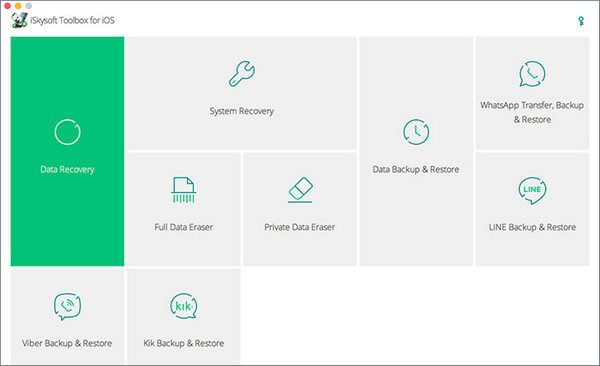
Wondershare Dr. Fone
- Stellen Sie die iPad-Daten von iOS-Geräten, iTunes-Sicherungen und iCloud-Sicherungen wieder her.
- Kann Kontakte, SMS, Notizen, Anruflisten, Fotos, Videos usw. abrufen.
- Erhalten Sie verlorene Daten für iPad für viele gängige Szenarien zurück.
- Professionelle iPad-Datenwiederherstellung, kompatibel mit iOS 26.

Leawo iOS Datenrettung
- Holen Sie verlorene Daten von iPhone, iPad, iPod touch und sogar den defekten iOS-Geräten ab.
- Stellen Sie 12-Datentypen wieder her, einschließlich Fotos, Videos, SMS / MMS-Nachrichten und mehr.
- Erhalten Sie aus verschiedenen Gründen gelöschte, formatierte und beschädigte Daten zurück.
- Schnelles Scannen von Daten, Analyse und vielseitige Vorschau, Suche und Filterung von Dateien.

Weitere ähnliche iPhone-Datenrettungen wie Wondershare iPhone-Datenrettung, iMyFone iPhone-Datenrettung, stellare Datenrettung für iPhone, Primo iPhone-Datenrettung, iFonebox, usw.
Fazit
Wenn Sie Daten vom iPad abrufen müssen, finden Sie im Artikel immer die beste iPad-Datenwiederherstellungssoftware. Darüber hinaus können Sie die verschiedenen 3-Lösungen finden, um die gelöschten Dateien vom iPad zurückzuholen. Sie können auch auf eine andere 3 iPad-Datenwiederherstellung zugreifen, um die gewünschten Dateien problemlos zu finden.




